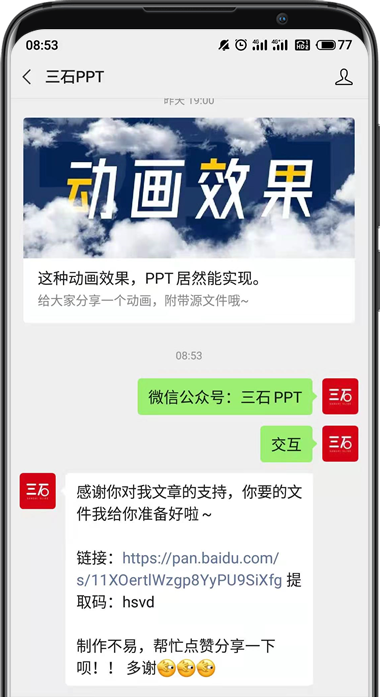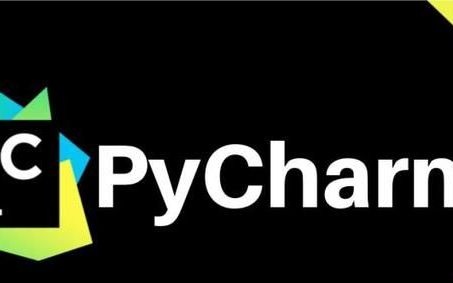哈喽,大家晚上好呀,我是利兄~
前几天看见了几个交互动画非常有趣,就是下面这几个动画。
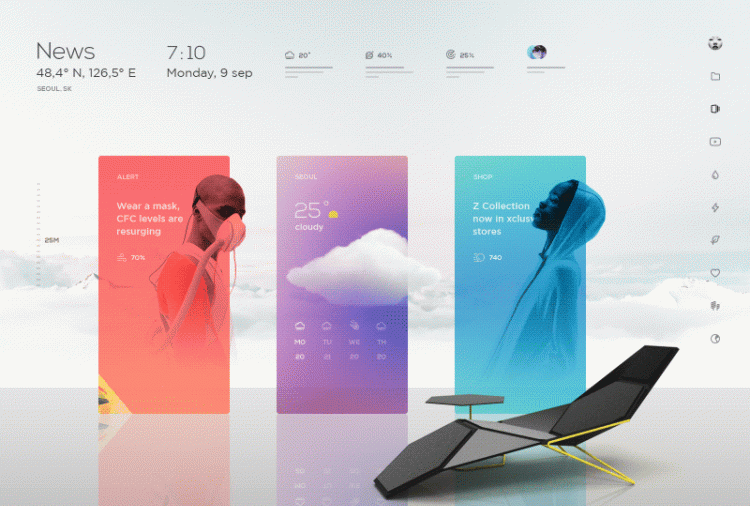
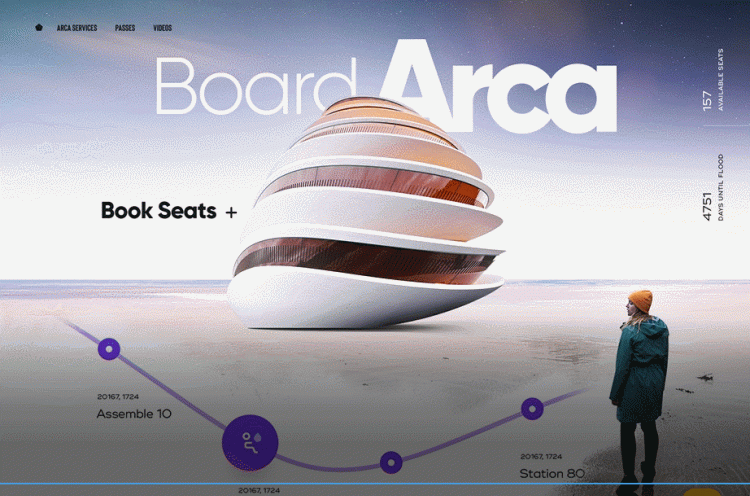
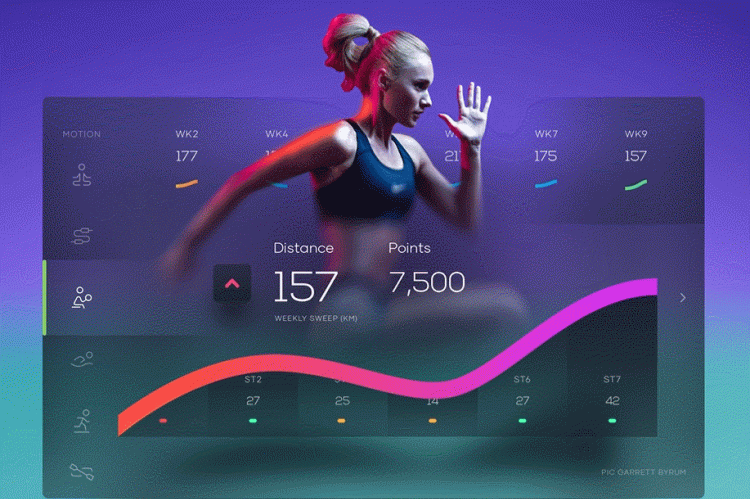
是不是感觉非常好看,如果运用到自己的PPT上,那是不是就很棒~
乍一看,好像非常难的样子,其实制作起来非常的简单,用一个例子教会你~
来看一下这个案例,这是一页写满内容介绍的PPT,客户还希望这些在内容都得看清楚。

这页,PPT文案内容太多,如果直接将文案进行排版,那肯定是要将文案缩小,那样可能会导致内容看不清楚。

但是,用到案例中的交互动画,那就能轻松解决这个烦恼。
(版本需求:PowerPoint2019或者365、WPS2019)
制作之前要做一些准备~
因为要制作出“交互动画”的那种过渡的效果,所以我们要将每个介绍页制作成一大一小的两种,这样就能实现放大的效果。

就像这样,每一个内容都要制作成两份。(除了大小不一样,其他都一样)
这种文案效果,其实就是文案加上一些色块堆叠制作出来的(具体可看源文件)
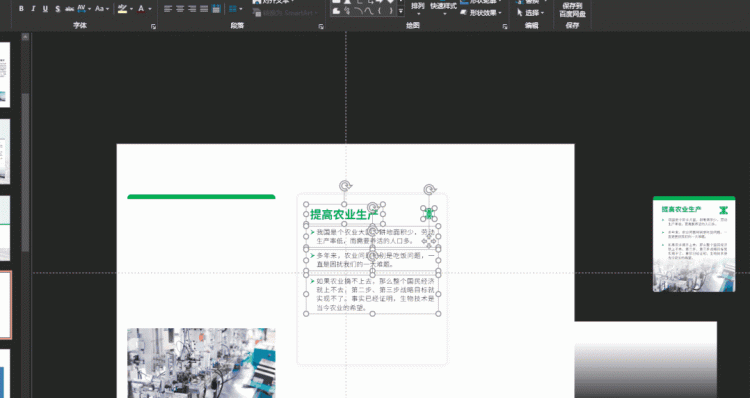
就像这样五个内容全部都要设置。

准备好这些以后,我再开始接下来的操作。
将文案内容,按照大小区分成两页PPT。(大的一页,小的一页)
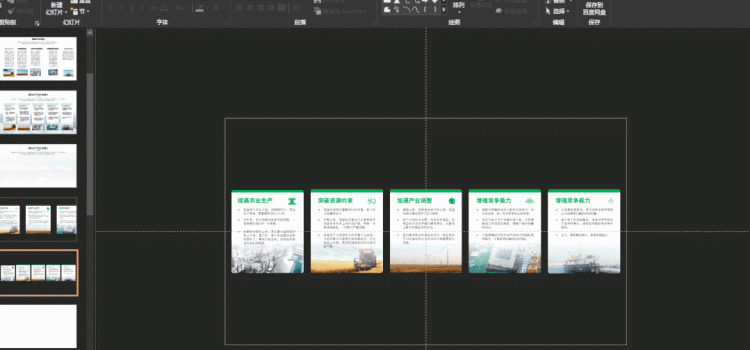
然后我们将这两页的“切换效果”改为“平滑”

放映一下~
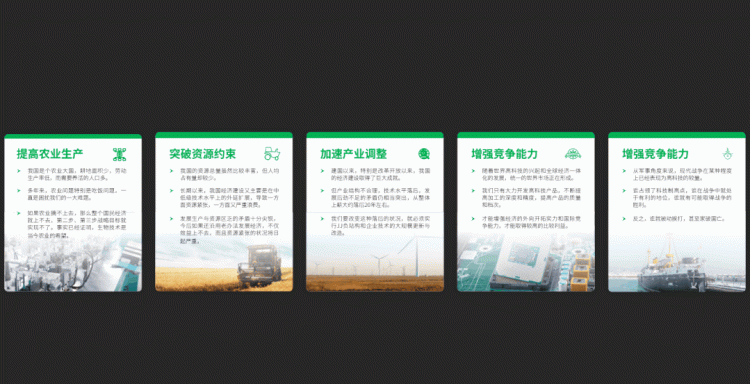
你会发现大小不同的文案,并没有很平顺进行放大缩小动画。
这个时候,我们需要对文案进行一个“命名”使得不同大小的文案“名称”是一样的,这样才能实现“平滑过度”
我们打开“选择窗格”,在“选择”里面调整文案的名字。
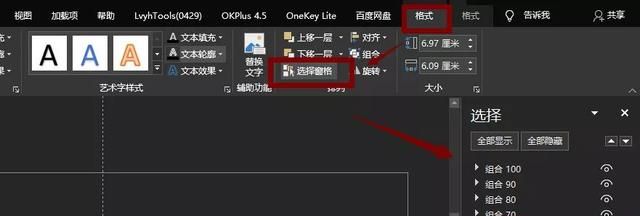
这里要注意,设置名字的时候,一定要在前面添加两个英文状态的感叹号 ——!!
比如,你想把名称设置为“01” 那必须要打成“!!01”才行。
还要注意“大小不同的文案,名称要相同”

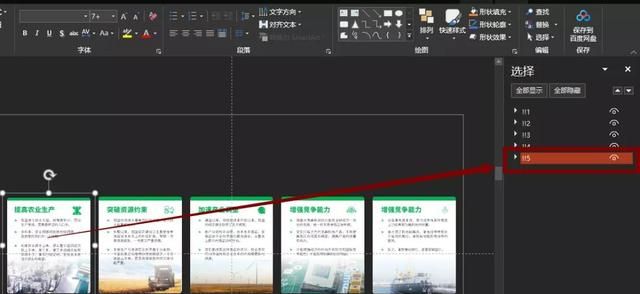
这样处理过的文案就会出现,放大缩小的动画效果了。
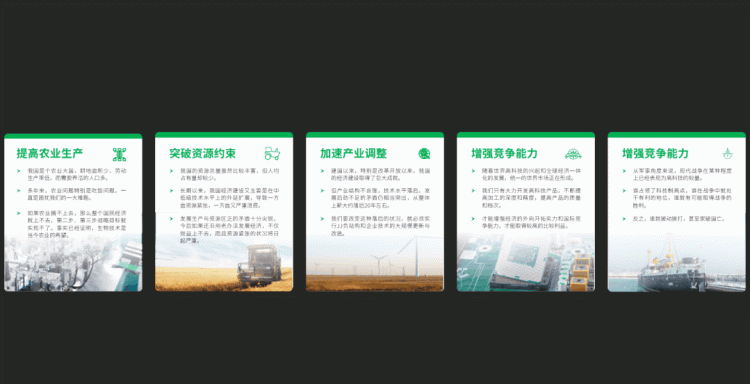
接下来要做的就是,将五个“大”的文案介绍,依次放在五页PPT中,并在周围添加上四个小的文案介绍。
就像这样~
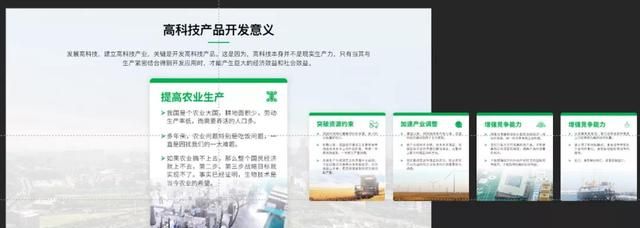
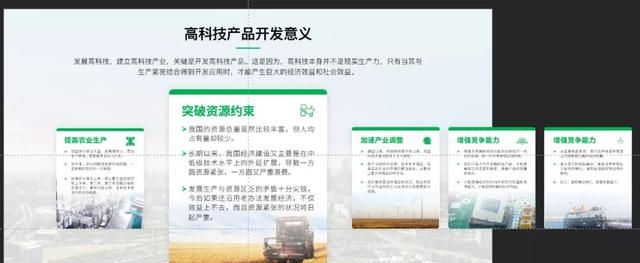
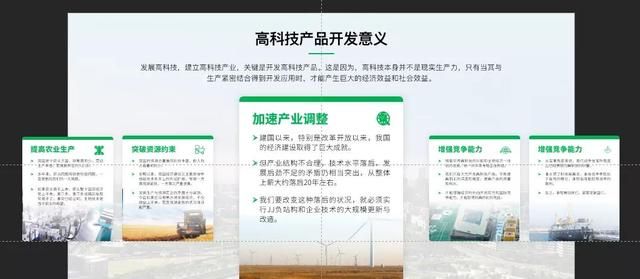
最后,将PPT的“切换效果”改为“平滑”就能实现这个效果了。
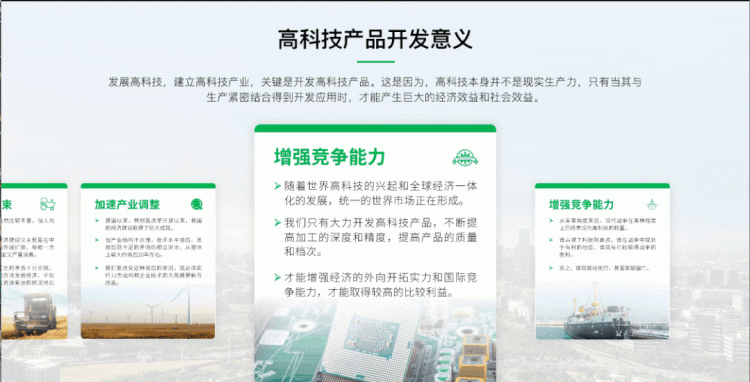
如果想要制作出这样,点击哪个就将其放大的效果,我们可以在“命名”的哪一步添一个“动作”动画。
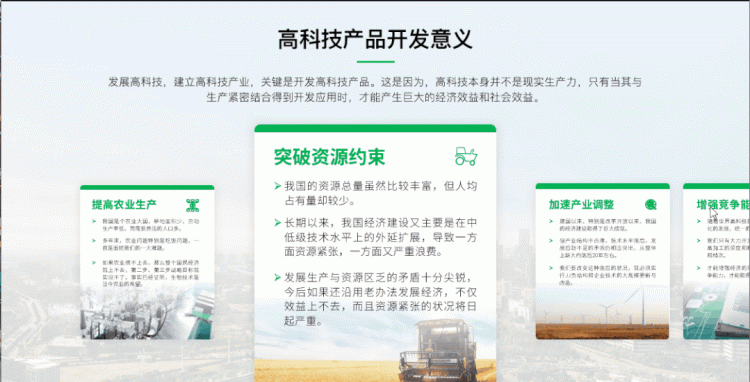

选择“文案介绍”设置他的“动作动画”。
比如:我这个文案是在第一页展示的,那我就将链接改为“幻灯片1”。以此类推~
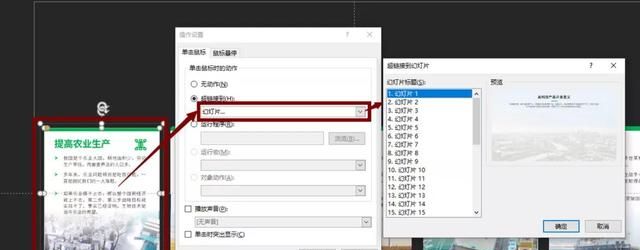
大的“文案介绍”也是要设置动作动画的。
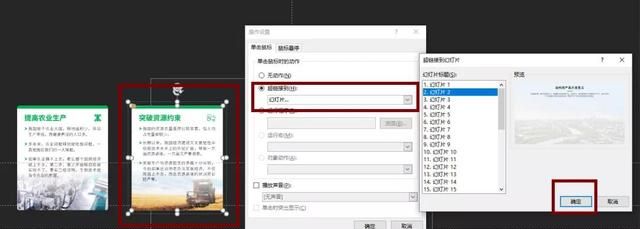
将设置了“动作”动画的文案,分别粘贴进相对应的PPT中,就能实现各个文案之间的转换了。
同样的方式,也可以制作出这样的PPT介绍页。
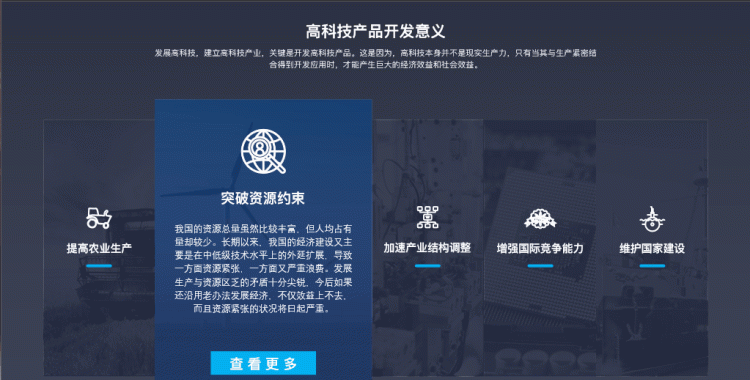

利用“平滑”和“动作”动画,就能轻松地完成这样的交互动画。
好啦,以上就是今天的全部内容了。
喜欢的话,别忘了“点赞”,“分享”一下哦。
源文件领取方式: